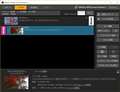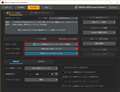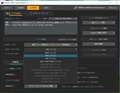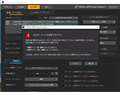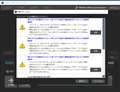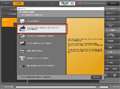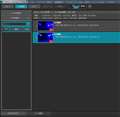�V���b�v���̔����i���f�ڂ���܂ł��҂��������� ���i���ڃO���t
TMPGEnc Authoring Works 6�y�K�V�X
�ň����i(�ō�)�F�V���b�v���̔����i���f�ڂ���܂ł��҂��������� �������F2017�N 3��
���̃y�[�W�̃X���b�h�ꗗ�i�S59�X���b�h�j![]()
| ���e�E�^�C�g�� | �i�C�X�N�`�R�~�� | �ԐM�� | �ŏI���e���� |
|---|---|---|---|
| 1 | 4 | 2017�N7��21�� 07:41 | |
| 4 | 28 | 2018�N1��17�� 20:00 | |
| 2 | 5 | 2017�N7��7�� 09:29 | |
| 1 | 8 | 2017�N4��22�� 17:11 | |
| 4 | 0 | 2017�N2��26�� 21:39 |
- �u����̍i���݁v�̖��ԐM�A�������͍ŐV1�N�A�����ς݂͑S���Ԃ̃N�`�R�~��\�����Ă��܂�
����ҏW�\�t�g�E����Đ��\�t�g > �y�K�V�X > TMPGEnc Authoring Works 6
�����b�ɂȂ�܂��B
�����A�m�荇������˗�����č������y�̉��t��̃X�e�[�W�C�x���g���B�e����@����܂���̂ł����A���̍ہA���^�������̂���]�҂ɂ̓f�B�X�N�iBlu-ray����DVD�j�ŎQ���҂ɓn���Ă��܂��B�ŁADVD�f�B�X�N���쐬����菇�Ƃ��āA�܂�TAW6 (�p���ver 6.0.7.9)��Blu-ray�f�B�X�N���ŏ��ɍ쐬���A����TAW6�́u�ϊ����ĊJ���v�i���ۂ̕\����"Open Project File with Conversion"�j�I�v�V�������g�p���č쐬���Ă���̂ł����ADVD�f�B�X�N�̉��ʂ̃��x�������̂���ɑ��������Ȃ��Ă��܂��܂��B�I�[�f�B�I�̃\�[�X��VEGAS Pro�ŃR���v���b�T�[��~�b�^�[�������A�X��Loudness Meter�����Ȃ���ŏI�I�Ƀ��x���𐮂��āA�ʏ�A�X�e���I�̃��j�APCM�ŏ����o����wav�i48KHz, 16bit�j�t�@�C���ł��B���̉������g����Blu-ray�f�B�X�N�ł�VEGAS Pro�Ń}�X�^�����O�������_�Ɠ����̉��ʃ��x���œK�����x���Œ�������̂ł����A�O�q�̗l�ɁABlu-ray�f�B�X�N�̃v���W�F�N�g�t�@�C����ϊ����ĊJ���č쐬����DVD�f�B�X�N�̏ꍇ�A���ʂ�Blu-ray�f�B�X�N�̂���ɔ�ׂĂ��Ȃ荂���Ȃ��Ă��܂��܂��B�F����̂Ƃ���ł͂��̂悤�Ȍ��ۂ͋N�����Ă��܂��ł��傤���H�܂��A�ǂ��Ɍ���������̂������m�̕��������܂�����A�������Ղ���Ə�����܂��B���܂�n�[�h�E�F�A�Ɉˑ�����悤�Ȗ��ł͂Ȃ��悤�ȋC�����܂����A�ꉞ�A������PC�̃X�y�b�N�͈ȉ��̒ʂ�ł��B����ƁA���͂��̖���TAW5�ł��N�����Ă��܂����B�{���AU.S.��Pegasys�̃T�|�[�g�ɂ����[�����Ă܂����A�܂����Ȃ��ł��B
�}�U�[�{�[�h�FGigabyte GA-Z170N-Wifi
CPU: i7 6700K 4GHz
RAM: 32GB
GPU: Sapphire Radeon RX470 4GB
GPU�h���C�o�[�F 16.9.2
HDD: 240GB SSD + 4TB HDD
OS: Windows 10 Pro 64bit
![]() 0�_
0�_
�R�R�A�̕�����
���ӂ�
����TAW5�ł����A�����Ă݂܂����B
BD�̃v���W�F�N�g��DVD�ɕϊ����ēǂݍ��݁ADVD-Video�ɂ��čĐ����܂������A���ʂ̖ڗ������ω��͂���܂���B
�ςł��ˁB
�����͂�AC-3�Ŋm�F���܂������A����PCM�ł���Ă݂܂��B
�����ԍ��F21055946
![]() 1�_
1�_
���F�ٖ��x�ʖ�����
�t���ɂ킴�킴�������Ղ����k�ł��E�E�E�B�����ł����A�ϊ����ĊJ���č쐬����DVD�f�B�X�N�ł����ʃ��x���ɓ��i�ω��͊����Ȃ��Ƃ������ł��ˁB��_���q�˂������̂ł����A���̍ۂɃ{�����[���W�̃t�B���^�[�i��@�m�[�}���C�Y�j�͕t������Ă܂��ł��傤���H����VEGAS�@Pro�̕��Ŋ��ɃI�[�f�B�I�̓}�X�^�����O���ς�ł���̂ŁATAW6���ł͂Ȃ��̃t�B���^�[���g�p����K�v�͂Ȃ��A�Ɠ�����^���Ă����܂���ł������A�����������ꂪ���Ȃ�ł��傤���B���ہA���ʂ��ς���Ă��܂����ŁA���ǂ̓I�[�f�B�I�t�B���^�[��t�����Ē���������Ȃ����������Ă܂����E�E�E�j
�����ԍ��F21056507
![]() 0�_
0�_
�R�R�A�̕�����
����ɂ���
BD�v���W�F�N�g��DVD�ɕϊ�����DVD�I�[�T�����O����Ƃ��A�t�B���^�������G���Ă܂��A���ʂ͓����ł��ˁB
������AC-3�ł͂Ȃ�PCM��BD�v���W�F�N�g�ł�DVD�I�[�T�����O�������܂��������ʂɕω��͂���܂���B
�Ȃ��ł��傤�ˁB�����_�Ŏv�����Ȃ��̂ł����ɗ��Ă����݂܂���B
�����ԍ��F21057407
![]()
![]() 0�_
0�_
���F�ٖ��x�ʖ�����
PCM�̉����ł����m�F�Ղ��[�ӁA�ł��B���̌�AU.S.�̃y�K�V�X�̃T�|�[�g������u�K�v�Ȃ�I�[�f�B�I�t�B���^�[�iNormalize�j��t�����đΉ�����v�Ɖ��Ă��܂����B���̖��̔������Ă���}�V����Windows 7����Windows 10�ɖ����ŃA�b�v�O���[�h�������̂Ȃ̂ŁA�Ђ���Ƃ���ƂȂ�炩��Windows 7�̃��K�V�[���c���Ă��܂��Ĉ������Ă��邩���m��Ȃ��Ǝv���n�߂Ă܂��B�Ȃ̂ŁA������Windows 10���N���[���C���X�g�[�����čēx�����Ă݂����ƍl���Ă��܂��B�L��������܂����B
�����ԍ��F21058936
![]() 0�_
0�_
����ҏW�\�t�g�E����Đ��\�t�g > �y�K�V�X > TMPGEnc Authoring Works 6
TMPGEnc MPEG Smart Renderer 5�Ŏ��₵�܂��B
MP4��4K60P����荞��ŁABDAV�ɕϊ����āH
Blu-ray�ɏ������݂͂ł���̂ł��傤���H
�����ԍ��F21044298�@�X�}�[�g�t�H���T�C�g����̏�������
![]() 0�_
0�_
�z�T ����
����ɂ���
BD��4K�r�f�I�ō쐬����̂́A�C���t�����܂������̂ŁA�ǂ�ȃ\�t�g�ł��쐬�s�\�Ȃ��Ƃ͂����m�ł���ˁB
TMSR5��BDAV�`���ɂ��Ă������ŁAFullHD��BDMV�K�i��BDAV�K�i���ŃI�[�T�����O���邵������܂���B
�\�[�X���悪MP4��4K60P�Ƃ������ƂȂ̂ŁABDAV�`���쐬��60P���������Ƃ���ƁA
H.264/1920x1080/60P/28Mbps�̃v���t�@�C���ō쐬���邱�ƂɂȂ�܂��B
TMSR5��H.264/3820x2160/60P/MP4����LFullHD�v���t�@�C���ɏo�͂��邽�߂ɂ́A��LFullHD�̑��̃T���v���t�@�C�����}�X�^�[�N���b�v�ɒu���āA�\�[�X��4K�t�@�C�������X�L���[�N���b�v�ɂ��ČʃN���b�v�ŏo�͂��܂��B
�������邱�ƂŁA��L�v���t�@�C����BDAV�`�������ɍăG���R�[�h���ăt�@�C���o�͏o���܂��B
���̏o�̓t�@�C�����g����BDAV�`����BD���쐬����B
�܂��A�ėp���������̂�BDMV�`����BD�Ȃ̂ŁATSMR�ł͂Ȃ�TAW��BD�I�[�T�����O�쐬�����������������m��܂���B
����H.264/4K�̍��掿�Ȃ̂ŁA�ǂ��������Y���BD���o����Ǝv���܂����ABDAV�`����FullHD/60P��BD���쐬����ƈ�i���Y��ł��ˁB
���ƁATAW�̃J�e�ɏ�����Ă���̂ŁA�J�e�̖���TMSR5�́u�y�K�V�X�Ȃ�ł��f���v�ɏ����ꂽ���������Ǝv���܂��B
�����ԍ��F21044799
![]()
![]() 3�_
3�_
���F�ٖ��x�ʖ�����
�����ڂ������肪�Ƃ��������܂��B
��ώQ�l�ɂȂ�܂����B
����A���s���܂��A�܂�������Ȃ���������܂����玿��v���܂��B
�����ԍ��F21045405
![]() 0�_
0�_
���F�ٖ��x�ʖ�����
��TMSR5��H.264/3820x2160/60P/MP4����LFullHD�v���t�@�C���ɏo�͂��邽�߂ɂ́A��LFullHD�̑��̃T���v���t�@�C�����}�X�^�[�N���b�v�ɒu���āA�\�[�X��4K�t�@�C�������X�L���[�N���b�v�ɂ��ČʃN���b�v�ŏo�͂��܂��B
�������邱�ƂŁA��L�v���t�@�C����BDAV�`�������ɍăG���R�[�h���ăt�@�C���o�͏o���܂��B
���̏o�̓t�@�C�����g����BDAV�`����BD���쐬����B
����͏o�͐ݒ��ʂŐݒ肷��̂ł����H
�����ԍ��F21045572�@�X�}�[�g�t�H���T�C�g����̏�������
![]() 0�_
0�_
�z�T ����
����ɂ���
������͏o�͐ݒ��ʂŐݒ肷��̂ł����H
TMSR5�̓G���R�[�_�\�t�g�ł͂Ȃ��̂ŖړI�v���t�@�C���Ɏ����Őݒ肵�ăG���R����̂ł͂Ȃ��A�}�X�^�[�N���b�v�ɍ��킹�ĕϊ�������@�ɂȂ�܂��B�}�X�^�[�ɂ���T���v���t�@�C����p�ӂ��Ă����p�����[�^�ݒ蓙�͕s�v�Ȃ̂ŁA�������ȒP�B
�ŏ���[���͐ݒ�]�ŃN���b�v��ǂݍ��ނƁA���ꂪ�}�X�^�[�ɂȂ�܂���ˁB
<�菇>
�E�}�X�^�[�ɂ���H.264/1920x1080/60P�̉����Z���_�~�[�t�@�C��(Sony PS���[�h�B�e����)���ŏ��ɓǂݍ���Ń}�X�^�[�N���b�v�Ƃ���B
(�}�X�^�[�ݒ�͌�ł��o���܂����B)
�E���ɁA���̃}�X�^�[�N���b�v�ɍ��킹�ĕϊ��������t�@�C����ǂݍ���Ń��X�L���[�N���b�v�ɂ��܂��B����̏ꍇ��H.264/3840x2160/59.97fps�v���O���b�V�u�̃t�@�C���B�ȏ�̏�Ԃ͉摜�P�̂悤�ɂȂ�܂��B
�E[�o�͐ݒ�]�ʼn摜�Q�̂悤�ɏo�̓��[�h��[�N���b�v�ʏo��]�ɐݒ肵�A�o�̓^�[�Q�b�g��[BDAV����MPEG�t�@�C��]�ɐݒ�B
�E�����āA[�o��]�ŏ����o���ƃ_�~�[�t�@�C���ƍăG���R�����t�@�C�����ʁX�ɏ����o�����̂ŁA�s�v�ȃ_�~�[�t�@�C���͍폜����Ί����ł��B
�E���̕ϊ��o�͂���H.264/1920x1080/59.97fps�v���O���b�V�u��ts�t�@�C�����g����TMSR5��BDAV�`����BD���쐬����A����Y���BD���������܂��B
�����ԍ��F21046984
![]() 0�_
0�_
���F�ٖ��x�ʖ�����
���肪�Ƃ��������܂��B
��BDAV����MPEG�t�@�C���̍��ڂ��I���ł��Ȃ��̂ł����B�B
�����ԍ��F21047153
![]() 0�_
0�_
���F�ٖ��x�ʖ�����
���͐ݒ��
�C���f�b�N�X�쐬���E�E�E%�Ƃ͉����W������̂ł��傤��?
�����ԍ��F21047162
![]() 0�_
0�_
�z�T����
Up����������#2104153�̉摜������ƃ^�[�Q�b�g�Ƃ���t�@�C����4K�̕��ɂȂ��Ă��Ĉ���Ă܂��BH.264/1920x1080/59.94fps�v���O���b�V�u��FullHD�t�@�C�����}�X�^�[�N���b�v�ɐݒ肵�ĉ������B
�������ڂ���[�摜�P]���悭���Ă��������B�^�[�Q�b�g�ɂ���t�@�C��(H.264/1920x1080/59.94fps�v���O���b�V�u)���}�X�^�[�N���b�v�ɒu���āAFHD�ɕϊ�������4K�t�@�C�������X�L���[�N���b�v�ɒu���Ă��܂��B
���AUp���ꂽ�摜��[�ݒ�o�̓t�H�[�}�b�g]�ɕϊ��Ώۂ�4K�N���b�v�̃v���t�@�C�����\������Ă���̂�4K�t�@�C�����}�X�^�[�ɂ��Ă��܂��Ă��邽�߂ł��B���̂���4K�ɏo�͂��悤�Ƃ��Ă����ԂȂ̂ŁABDAV�����ɂ�BDMV�����ɂ��ł��܂���B
�������X��#21046984��[�摜�Q]��[�ݒ�o�̓t�H�[�}�b�g]�����Ă��炦��������ɂȂ�Ǝv���܂����AH.264/1920x1080/59.94fps�̃t�@�C�����^�[�Q�b�g�̃}�X�^�[�N���b�v�ɂ��ĉ������B
�����ԍ��F21047312
![]()
![]() 1�_
1�_
���F�ٖ��x�ʖ�����
�����̃}�X�^�[�N���b�v�ɍ��킹�ĕϊ��������t�@�C����ǂݍ���Ń��X�L���[�N���b�v�ɂ��܂��B
����́A�ǂ̂悤�ɂ���Ηǂ��̂ł��傤���H
���̃\�t�g�͊���Ă��Ȃ��āE�E�E
�����ԍ��F21047427�@�X�}�[�g�t�H���T�C�g����̏�������
![]() 0�_
0�_
���F�ٖ��x�ʖ�����
�ł��܂����B
�o�͐ݒ��
BDAV����MPEG�t�@�C����AVCHD Progressive����MPEG������܂��B
BDAV����MPEG�t�@�C���ŗǂ��̂ł����H
�����ԍ��F21047503�@�X�}�[�g�t�H���T�C�g����̏�������
![]() 0�_
0�_
�z�T ����
���ӂ�
��BDAV����MPEG�t�@�C���ŗǂ��̂ł����H
�͂��A����Ō��\�ł��B
�ʂŏo�͂���ƃ_�~�[�t�@�C���ƖړI��H.264/1920x1080/59.94fps�v���O���b�V�u�̃t�@�C�����o���܂��B
�������V�[���t�@�C����ϊ�����Ƃ��ł��A���X�L���[�N���b�v�Ƃ��ĕ����ǂݍ��݈ꊇ�o�͂���A���ꂼ��}�X�^�[�ɕϊ����Ă���܂��B
BDAV�`����BD�쐬�ɂ́A���̏o�͂���ts�t�@�C����ǂݍ���Ŏg���܂��B
TMSR5�͕����N�����Ďg����̂ŁABDAV�쐬�p��TMSR5��������N�����č�Ƃ���ƕ֗��ł���B
�����ԍ��F21048070
![]() 0�_
0�_
���F�ٖ��x�ʖ�����
�F�X�ƃA�h�o�C�X���肪�Ƃ��������܂����B
�����ԍ��F21048642�@�X�}�[�g�t�H���T�C�g����̏�������
![]() 0�_
0�_
���F�ٖ��x�ʖ�����
�o�͐ݒ�̉�ʂ�
�t�@�C���o�͂ł͂Ȃ��E����BDAV�I�[�T�����O��I������Ƃǂ��Ȃ�̂ł��傤��?
�����ԍ��F21052582�@�X�}�[�g�t�H���T�C�g����̏�������
![]() 0�_
0�_
�z�T����
���ӂ�
���o�͐ݒ�̉�ʂŃt�@�C���o�͂ł͂Ȃ��E����BDAV�I�[�T�����O��I������Ƃǂ��Ȃ�̂ł��傤��?
�e�g�c�t�@�C�����}�X�^�[�N���b�v�ɒu���āA4K�t�@�C�������X�L���[�N���b�v�ɒu���ABDAV�ɒ��ڍs���ƃ_�~�[��FHD�t�@�C����STREAM���ɏ������܂�܂���B
���̂��߂ɁA��U�ʂŃt�@�C���o�͂��āA�_�~�[�t�@�C�����폜����X�e�b�v�ɂ��Ă��܂��B
�����ԍ��F21055850
![]() 0�_
0�_
���F�ٖ��x�ʖ�����
��̓����Movie_00_(�v���O���� 1).ts�ŕۑ�����܂����B
�f�B�X�N���C�e�B���O�c�[����Blu-ray�ɏ������݂��鎞��
�t�H���_�[�I������v���W�F�N�g��I�����Ă��������`�����Ⴄ�悤�őI���ł��܂���B
�������݂͈Ⴄ�\�t�g���g���ď������ނ̂ł����H
�����ԍ��F21057204�@�X�}�[�g�t�H���T�C�g����̏�������
![]() 0�_
0�_
���F�ٖ��x�ʖ�����
ImgBurn��ISO�ɕϊ�����Blu-ray�ɏ������݂ł��܂����B
�����ԍ��F21057414
![]() 0�_
0�_
�z�T����
����ɂ���
��ImgBurn��ISO�ɕϊ�����Blu-ray�ɏ������݂ł��܂����B
���[���B����ŏ�������ł��ABDAV�`����60P BD�͏o���Ȃ��ł���B
TMSR��ts�t�@�C���o�͂�����̎菇�������܂��B
�ETMSR5�ŃN���b�v�ʂŏo�͂���ƁAMovie_00_(�v���O���� 1).ts�̃_�~�[�t�@�C����Movie_01�ȉ��ϊ����ꂽ�t�@�C���������o����Ă���Ǝv���܂��B����Movie_00_(�v���O���� 1).ts(�_�~�[�t�@�C��)�͕s�v�Ȃ̂ō폜����B
�E�f�B�X�N���C�e�B���O�c�[���͎g���܂���B�ϊ����ď����o��������ts�t�@�C����TMSR5�ɓǂݍ��݁ABDAV�쐬���܂��B
���̂��߁A��̃��X�ŏ����܂����悤�ɁATMSR5��������N�������Ă��Ό��������ł��B
�Ƃ������Ƃ�TMSR5�����ŁA4K/60P�����BDAV������FHD/60P����ɕϊ�����BDAV�`����BD���쐬�ł��܂��B
�����ԍ��F21057465
![]() 0�_
0�_
���F�ٖ��x�ʖ�����
�ڂ������肪�Ƃ��������܂��B���Ӓv���܂��B
�����ԍ��F21057481
![]() 0�_
0�_
���F�ٖ��x�ʖ�����
���̂悤�Ȏ��͂ǂ�����Ηǂ��̂ł��傤��?
�r�b�g���[�g�͂ǂ̂��炢���ĉ�����̂ł���?
�����ԍ��F21059853
![]() 0�_
0�_
�z�T����
���ӂ�
�q������ƁABDAV�`����FHD/60P�K�i�ł̃r�b�g���[�g���28Mbps����t�@�C���Ȃ̂�BDAV�ɏo���܂���Ƃ����x���ł��ˁB
�����ɂ͏�����Ă���ʂ�A���v�r�b�g���[�g(�f���Ɖ�����)��27.15Mbps�ȉ��ɂ��ĉ������B�Ƃ������Ƃł��B
�Ȃ̂ŁA�ϊ��̎��Ƀ}�X�^�[�ɂ��铮��͂��̋K�i���̂��̂��g���܂��B
�ŁA�}�X�^�[�ɂ���_�~�[�t�@�C����AVCHD�B�e��1080/60P���[�h�̒Z���N���b�v���g���Ă��������BAVCHD�ݒ��SONY�@�Ȃ�PS���[�h�APANA�@�Ȃ�1080/60P���[�h�ł��B���̃��[�h�ŎB�e�����畽�σr�b�g���[�g��BDAV�����\�͈͓̔��ɂȂ�͂��ł��B
���ƁATMSR�̎g�����Ƃ��āA�t�@�C�����C���|�[�g������A�K���u�N���b�v���v�����āA�o�͉\�^�[�Q�b�g���m�F���Ă��������B
�摜�̓}�X�^�[�ɂ���_�~�[�t�@�C���̃N���b�v����ł����ABDAV�AAVCHD�AMP4�AMKV�ATS/PS�ɉ��F�C���W�P�[�^�����Ă��ꂼ������ɏo�͉\�ł��邱�Ƃ������Ă��܂��BBDAV�������o�͂��\�ł��邱�Ƃ�������܂��B
���Ȃ݂ɁA�摜��BDMV���_�����Ă��Ȃ��̂�FHD/60P�̂���BDMV�K�i�O������ł��B
�M���̃P�[�X�ł́A�f���r�b�g���[�g�Ɖ����r�b�g���[�g�̍��v�l���K�i���Ă���BDAV�����F�_�����Ă��Ȃ��͂��ł��B
�����ԍ��F21060105
![]()
![]() 0�_
0�_
����ҏW�\�t�g�E����Đ��\�t�g > �y�K�V�X > TMPGEnc Authoring Works 6
Ver6����g���n�߂����̂ł��B
SONY��HDD�n���f�B�J���ŎB�e����������������[�J�[�h�ɃR�s�[�����t�@�C������u���[���C�f�B�X�N���쐬���Ă��܂��B
�ʏ�A��ʂ���ւ��Ƃ���ł̃`���v�^�[�Ԃ̈�u�~�܂�̂͑S�R�C�ɂȂ�Ȃ��̂ŗǂ��̂ł���
�n���f�B�J���̎d�l��A�����ԎB�e��2GB��������͎����I�Ƀt�@�C������������Ă��܂��̂�
�����������ꍇ�̗���̒��ł̃`���v�^�[�Ԃň�u�~�܂�̂��C�ɂȂ�܂��B
�����ŁA
�@���̃\�t�g�ŕ����̓���̃t�@�C���̘A�����ł��邩�H
�A�`���v�^�[�ԂŎ~�܂�Ȃ��悤�ɐݒ�ł���̂��H(��Ver�ł͂ł����H)
���ׂĂ��킩��Ȃ������̂łǂȂ��������Ă��������B
![]() 0�_
0�_
umisen7yamasen ����
TAW5���g���Ă܂��B
TAW�͂����I�[�T�����O�\�t�g�ł��ˁB
����TAW�ɓǂݍ��ނƂ��ʂ̃X�g���[���t�@�C������ǂݍ���ł܂��B
AVCHD���̃��[�g�t�H���_���w�肵�ēǂݍ���ł��������B
����ɂ��J�����̃t�@�C���V�X�e���Ŏ����������ꂽ�t�@�C�����P�̃^�C�g���Ƃ��ēZ�߂Ă���܂��B���R�ɃV�[�����X�ŃJ�N���Ȃo�܂���B
�����ԍ��F21022833
![]() 1�_
1�_
���F�ٖ��x�ʖ�����
�����̕ԓ����肪�Ƃ��������܂��I
��Ƃ���̕��@�ŕ�������Ă���2�̓���t�@�C���������I�Ɍ�������Ď�荞�݂��邱�Ƃ��ł��܂����I
�r�f�I�J�������璼�ڎ�荞�݂���Ώo���Ă����̂ł����A�����SD�J�[�h�ɃR�s�[����
HDD�̓���͍폜���Ă������ߍ����Ă���܂����B������܂���^^
����͂���ʼn������܂������f�p�ȋ^��Ƃ���
�@���̃\�t�g�ŕ����̓���̃t�@�C���̘A�����ł��邩�H
�A�`���v�^�[�ԂŎ~�܂�Ȃ��悤�ɐݒ�ł���̂��H(��Ver�ł͂ł����H)
�����̋@�\�͂��̃\�t�g�ɂ͂Ȃ��̂ł��傤���H
�����ԍ��F21022945
![]() 0�_
0�_
umisen7yamasen ����
�@�̘b�͂���^�C�g���t�@�C���ƕʂ̃^�C�g���t�@�C�����������ĂP�̃t�@�C���ɂ���Ƃ������Ƃł����B
�ł����TAW�̓I�[�T�����O�\�t�g�Ȃ̂Ō����Ă܂���ˁB
���ʂ͓���ҏW�\�t�g�ōs���܂��B
�Ⴆ�AMPEG-2�̓����AVC�̓���ł���A�^�C�����C���ɕ��ׂāA���̃v���t�@�C���ɑ����ď����o���܂��B
�y�K�V�X�ł�TMPGEnc Video Mastering Works�BTMPGEnc MPEG Smart Renderer�ł��\�ł��B
�A�`���v�^�[�ԂŎ~�܂�Ƃ����̂�������܂���B
���̃`���v�^�[�Ƃ́A�ǂݍ��P�̃^�C�g���t�@�C���̒���TAW�Ń`���v�^�[��ł��Ă���̂ł����B
�ł����炻�̃`���v�^�[�|�C���g�Ŏ~�܂邱�Ƃ͂Ȃ��ł��B
���A�����N���b�v�t�@�C�����P�̃g���b�N�Ƃ���Ƃ����N���b�v�P����N���b�v�Q�ɃV�[�����X�ɍĐ��ł��܂��B
�����ԍ��F21023085
![]() 0�_
0�_
���F�ٖ��x�ʖ�����
�@�ɂ��Ă͗������܂����B���肪�Ƃ��������܂��B
�A�ɂ���
�`���̃`���v�^�[�Ƃ́A�ǂݍ��P�̃^�C�g���t�@�C���̒���TAW�Ń`���v�^�[��ł��Ă���̂ł����B
�������ł͂Ȃ��A�摜�̂悤�ȏ�ԂŃu���[���C���쐬���A���̃f�B�X�N���Đ�����ƎQ�l�摜��
A�̓����B�̓���̊Ԃɉf�����v�c�b�Ǝ~�܂��Ă��܂��܂��B
�Ȃ̂ł����Ȃ�Ȃ��悤��(A��B�Ԃ��X���[�Y�ɍĐ�����悤��)�ݒ肪����̂��H�Ƃ�������ɂȂ�܂��B
���S�҂䂦�킩��ɂ��������ł������킯�������܂���B
�����ԍ��F21023521
![]() 0�_
0�_
umisen7yamasen ����
����ɂ���
�g���b�N�P�ɃN���b�v���Q�����ԂŁAA�̓��悩��B�̓���ւ̈ڂ�ڂŏu�Ԓ�~�Ƃ������Ƃł��ˁB
��́u���E�E�E�v�ŏ����܂����ʂ�V�[�����X�ɍĐ�����A�����Ȃ�Ȃ��ł����A�N���b�v�t�@�C���ɂ���Ă͔������邩���m��܂���B�t�@�C���̍�����ŕs��o��ꍇ������܂��B
���܂荓���ꍇ�́A�J�b�g�ҏW��ʂ̃^�C�����C���ŃN���b�v�̓��ƍŌ���ق�̏����J�b�g���Ă݂��炢���Ǝv���܂��B
�w�b�h��GOP�ň��O�̒Z���̂�����A����GOP���폜����B�Ō�̕�����GOP���������̕��������������폜�B�v�����GOP�P�ʂɂ��Ă݂�Ƃ������Ƃł��B
�����̎B�e�t�@�C���ł̓V�[���ϑJ�ŃJ�N���͋H�Ɍ��܂����A�C�ɂȂ���x�ł͂Ȃ��ł��B
�����ԍ��F21024752
![]()
![]() 1�_
1�_
����ҏW�\�t�g�E����Đ��\�t�g > �y�K�V�X > TMPGEnc Authoring Works 6
������DVD���u���[���C�f�B�X�N�ɂ܂Ƃ߂����̂ł����A�`���v�^�[�������p�����Ƃ͉\�ł��傤��?
![]() 0�_
0�_
haleo.get.real����
�͂��BTAW��DVD-Video���`���v�^�[�܂߂ēǂݍ��݁ABDMV�̃v���W�F�N�g�Ń`���v�^�[�������p���܂��B
�����ԍ��F20821570
![]() 0�_
0�_
�����������������肪�Ƃ��������܂��B
BDAV�ł͈����p���Ȃ��̂ł��傤��?
�����ԍ��F20823889
![]() 0�_
0�_
��haleo.get.real����
�����
DVD-Video����`���v�^�[���܂�Ŏ�荞�݁ABDAV�`����BD���`���v�^�[�������p���ō쐬����B
�Ƃ������Ƃł�����A
TAW��BDMV�I�[�T�����O�Ȃ̂Ŗ����ł��B
�ŁATAW�ł͂Ȃ������y�K�V�X��TMPGEnc MPEG Smart Renderer 5(TMSR5)���g����BDAV�`����BD�ł܂Ƃ߂��܂��B
�A�����`���v�^�[�����p�����܂�Ō����܂��ˁB
�����ԍ��F20824044�@�X�}�[�g�t�H���T�C�g����̏�������
![]() 1�_
1�_
haleo.get.real����
���ӂ�
�m�F���܂����B
TMSR5��DVD-Video����`���v�^�[���܂�œǂݍ��݁ABDAV�`����BD�쐬�o�͂��o���܂��B�`���v�^�[��������������p���ł���B
������TMSR5�Ȃ̂ŁA���E�����ɃX�}�[�g�����_�����O�o�͂ł��܂��B
DVD-Video����Ȃ̂ŁA���̂܂�MPEG-2�Ŗ��ł��B
���Q�l��TMSR5�͉��L�����N�B
http://tmpgenc.pegasys-inc.com/ja/product/tmsr5.html
�����ԍ��F20825376
![]() 0�_
0�_
�F�ٖ��x�ʖ�����
���ɒ��J�ɂ��������������A���肪�Ƃ��������܂��B
����ATMSR5�̑̌��ł��g�p���ĘA�����APowerDVD14�ōĐ����Ă݂��̂ł����A�`���v�^�[�̑��삪�ł��܂���ł����B�N���b�v��lj�����ۂɁA�`���v�^�[���̎�荞�݂͂ł��Ă���͂��Ȃ̂ł����A�����ݒ肪�Ԉ���Ă���̂ł��傤��?
�����ԍ��F20825398
![]() 0�_
0�_
haleo.get.real ����
�`���v�^�[�̂���DVD-Video����TMSR5�ɓǂݍ��ނƂ��A�t�@�C������ǂݍ���ł܂��B
DVD-Video����Ȃ�VIDEO_TS�t�H���_��ǂݍ��݂܂��B
��������ƁA�`���v�^�[���t���Ă���`���v�^�[����ǂݍ��ނ��ǂ��������Ă���̂ŁAYes�Ŏ�荞�݂܂��B
����ƁA�J�b�g�ҏW��ʂ̍��̃E�C���h�E�Ƀ`���v�^�[�̃T���l�C�����\������܂��B
�ܘ_�A�`���v�^�[�͉�������C����TMSR5��łł��܂��B
�ŁA�e�^�C�g���͘A������̂ł͂Ȃ��A�lj��œǂݍ��݂��ꂼ��̃^�C�g���ɂ��܂��BBD���R�[�_�Ń_�r���O���ďo����^�C�g���Ɠ����l�����ł��B
BDAV�ł͌ォ��ł��^�C�g����NjL���Ă����܂��BBD�e�ʂ��������B
PowerDVD�ł͉�ʏ�E�N���b�N�ŕ\�������[�ړ�]�Ń`���v�^�[���\������܂��B
�����ԍ��F20825543
![]()
![]() 0�_
0�_
�F�ٖ��x�ʖ�����
�ڂ��������������������肪�Ƃ��������܂��B
���Ԃ������Ď����Ă݂܂��B
�܂����߂Ă������Ă��������܂��B
�����ԍ��F20828115
![]() 0�_
0�_
�F�ٖ��x�ʖ�����
BD�ɏ������݁APS3�ōĐ��ł��邱�Ƃ��m�F���܂����B
���J�ɂ��w�����������A���肪�Ƃ��������܂����B
�����ԍ��F20837320
![]() 0�_
0�_
����ҏW�\�t�g�E����Đ��\�t�g > �y�K�V�X > TMPGEnc Authoring Works 6
���r���[�y�[�W���܂��Ȃ��̂ŁA������ŁB
4����g�p���Ă��āA���̂��тɃA�b�v�O���[�h���Ă��܂����B
�����āA���܂ł̃o�[�W�����łł��Ȃ�����
�`���v�^�[�y�[�W�ł̃y�[�W���Ƃɕ\��������`���v�^�[����
�C�ӂŕύX�ł���悤�ɂȂ�܂����B
���܂ł̃o�[�W�����ł́A���j���[��ʂ̃E�B�U�[�h����
�`���v�^�[��ʂŕ\��������`���v�^�[�������肷��悤�ɂȂ��Ă���
�S�Ẵy�[�W�������`���v�^�[���i�ŏI�y�[�W�͎c���ɂ��ω��j�����ł��܂���ł�����
�o�[�W����6�ł́A�ʂɐݒ�ł��܂��B
����ɂ��A�����ł��邩�Ƃ�����
�Ⴆ�Ίnj��y�̉��t��DVD�Ȃǂ�
�g�b�v���j���[�Łu��ꕔ�v�u��v�Ƒ傫�Ȃ�����ɂ���
���ꂼ��̃`���v�^�[��ʂ�
��ꕔ�́A6�ȁi�`���v�^�[��6�j
��́A10�ȁi�`���v�^�[��10�j
�Ƃ������悤�ȃ��j���[���쐬�ł���悤�ɂȂ�܂����B
�ȑO�́A��L�̗�ł͑��`���v�^�[����16�ł�����
8�Âɂ킯�邩�A�擪�̃y�[�W��15�ڂ��Ă��܂��������藧�Ă�����܂���ł����B
��2���̕����`���v�^�[���������̂ŁA��2����10�\�������悤�Ƃ����
��ꕔ�̉�ʂł��`���v�^�[����10�ɐݒ肳���̂�
���ۂɂ́A��ꕔ�̉�ʂɑ�̋Ȃ�4�ȕ\������Ă��܂��܂��B
�����Ă��̉��t��ł́A�A���R�[���Ȃǂ�������
��2���̕������ڂ������̂ŁA�Ë����Ă��܂����B
�������́A��ꕔ�̌�6�ɐݒ������
��2����2�y�[�W�ɓn���ĕ\��������Ȃǂ̎���g���Ă��܂����B
�܂����p�������Ƃ͂Ȃ��̂ł����A�I���W�i���ō�����p�[�c���{�^���Ȃǂɗ��p�ł���悤�Ȃ̂�
����ŁA�A�h�r�Ђ̃A���R�[���ɋ߂����j���[��ʂ�����悤�ɂȂ�܂����B
�i5�ł��\�������̂��ȁE�E�E�j
�v���r���[��ʂ��Y��ɂȂ�܂������B
���Ƃ��A���s��DVD��u���[���C�����ۂɂ�
�u����ځv�u����ځv�Ōʂ̃`���v�^�[�����ݒ�ł��܂��B
�������ADVD�ł͏����15�ł����E�E�E�B
![]() 4�_
4�_
�N�`�R�~�f������
�V���s�b�N�A�b�v���X�g
-
�y�~�������̃��X�g�z����PC�Q
-
�y�~�������̃��X�g�z2025PC�\��
-
�y���̑��z9700X wh
-
�y�~�������̃��X�g�z�~�������̃��X�g
-
�y�~�������̃��X�g�z���z�m�F�p
���i.com�}�K�W��
���ڃg�s�b�N�X
- �m�[�g�p�\�R����������9�I�I �p�r�ʂ̃R�X�p�ŋ����f���y2025�N10���z

�m�[�g�p�\�R��
- �p�i�\�j�b�N �u���[���C���R�[�_�[�̂�������5�I�I ���S�Ҍ����̑I�ѕ�������y2025�N10���z

�u���[���C�EDVD���R�[�_�[
- �r���[�J�[�h �X�^���_�[�h��JRE CARD�̈Ⴂ�͉��H ��ׂĂ킩�����u���܂��g�����v

�N���W�b�g�J�[�h
�i�p�\�R���j
����ҏW�\�t�g�E����Đ��\�t�g
�i�ŋ�3�N�ȓ��̔����E�o�^�j